 Article Tags
Article Tags

Comment modifier le mode lecture seule d'un mot
Comment modifier le mode lecture seule de Word : 1. Vérifiez si deux documents Word identiques sont ouverts dans la barre des tâches. Après en avoir fermé un, vous pouvez le modifier normalement. 2. Mettez à jour le numéro de version du logiciel correspondant du système pour résoudre les problèmes de compatibilité ; 3. Mode de protection du disque dur ou enregistrement sur un espace du disque dur avec des autorisations modifiables pour le traitement des modifications.
Dec 21, 2020 am 10:02 AM
Comment annuler les annotations modifiées dans Word
Comment annuler les annotations modifiées dans Word : Tout d'abord, cliquez sur Révision dans l'onglet de fonction supérieur ; puis sélectionnez le mode [Final : Afficher les marques] et déroulez [Sélectionner le statut final].
Dec 18, 2020 pm 04:51 PM
Comment sélectionner tout le texte dans Word
Comment sélectionner tout le texte chinois dans Word : Tout d'abord, double-cliquez sur l'icône de raccourci Word du bureau pour démarrer Word ; puis cliquez sur le menu Démarrer de Word ; puis cliquez sur le bouton « Sélectionner » au-dessus de l'éditeur sur le côté droit de la barre d'outils de démarrage de Word ; enfin, sélectionnez "Sélectionner tout" dans le menu contextuel " pour sélectionner tout le texte Word.
Dec 04, 2020 pm 03:20 PM
Que se passe-t-il lorsque vous ne voyez pas les photos insérées dans un document Word ?
La solution aux photos invisibles insérées dans des documents Word : ouvrez d'abord un document Word et cliquez sur « Insérer » ; puis sélectionnez « Images » dans la barre d'outils ; puis cliquez avec le bouton droit sur l'image, enfin, définissez une méthode d'habillage du texte, telle que « Haut et » ; Bas "Enrouler" pour afficher l'image.
Nov 27, 2020 am 11:31 AM
Comment supprimer des pages supplémentaires dans un document Word
Comment supprimer des pages supplémentaires d'un document Word : ouvrez d'abord le document Word et utilisez la touche Suppr pour supprimer ; puis placez la souris devant le texte en bas et enfin appuyez sur la touche Retour arrière pour supprimer ;
Nov 02, 2020 am 10:00 AM
Comment modifier un document Word verrouillé
Comment réparer un document Word verrouillé pour modification : ouvrez d'abord le document en mode lecture seule, cliquez sur le bouton "Réviser" dans la barre de menu supérieure ; puis recherchez l'icône "Restreindre la modification", cliquez dessus et cliquez sur le bouton " ; Cliquez sur le bouton "Arrêter la protection" en bas à droite ; cliquez enfin sur "Annuler la protection". Entrez simplement le mot de passe que vous avez défini dans la boîte de dialogue "Document".
Nov 02, 2020 am 09:33 AM
Comment supprimer le soulignement de l'en-tête
Comment supprimer le soulignement de l'en-tête : 1. Ouvrez le document Word et passez à la colonne [Insérer] 2. Cliquez sur [En-tête] et [Modifier l'en-tête] dans l'ordre 3. Sélectionnez tous les en-têtes et passez à [Démarrer] ; colonne ; 4. , entrez les paramètres de la ligne de bordure et sélectionnez [Aucune ligne de bordure].
Oct 30, 2020 pm 02:46 PM
Pourquoi est-il si lent d'ouvrir un document Word sur mon ordinateur ?
La raison pour laquelle l'ordinateur est lent à ouvrir les documents Word : il y a trop de compléments COM. Solution : 1. Ouvrez le document Word, cliquez sur [Fichier], [Sélectionner] ; 2. Basculez vers la colonne [Compléments], cliquez sur [Go] ; 3. Décochez les compléments inutiles.
Oct 30, 2020 pm 01:53 PM
Que dois-je faire si les paragraphes sont gâchés après un copier-coller dans Word ?
La solution au problème selon lequel les paragraphes sont gâchés après avoir copié et collé dans Word : Tout d'abord, double-cliquez pour ouvrir Word sur le bureau de l'ordinateur ; puis collez le contenu copié dans le document, puis cliquez enfin sur l'icône sous le document collé ; sélectionnez uniquement coller le texte dans le format de collage contextuel.
Oct 30, 2020 pm 01:52 PM
Comment définir l'art Word dans un document Word
Comment définir un word art dans un document Word : 1. Ouvrez le document Word ; 2. Cliquez sur l'option [Insérer] dans la barre de menu supérieure. 3. Sélectionnez le word art souhaité dans la liste contextuelle des word art ;
Oct 29, 2020 pm 01:50 PM
Comment définir les points de suspension dans la table des matières dans les documents Word
Comment définir les points de suspension dans la table des matières du document dans Word : double-cliquez d'abord pour ouvrir le logiciel Word, puis tapez le contenu des chapitres de la table des matières "Chapitre 1..." à l'endroit où la table des matières a besoin. à faire ; puis appuyez sur la touche [Tab] après le contenu du chapitre et écrivez enfin le numéro de page ; Dans la boîte de dialogue [Tab Stop], recherchez [Tab Stop Position] et cliquez sur [Align Right].
Oct 29, 2020 am 11:24 AM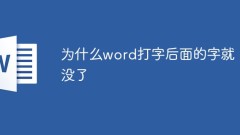
Pourquoi les mots après avoir tapé le mot disparaissent-ils ?
La raison pour laquelle les mots après avoir tapé le mot disparaissent est que le statut du mot est une réécriture et non une insertion. La solution est de remplacer « réécriture » par « insérer » ou de cliquer sur le bouton « insérer » du clavier pour résoudre le problème.
Oct 29, 2020 am 10:49 AM
Que dois-je faire si les espaces dans Word sont tous en pointillés ?
La solution au problème du clic sur les espaces dans Word : ouvrez d'abord un mot ; puis cliquez sur le bouton en haut à gauche pour saisir les options du mot ; puis recherchez "Affichage - Toujours afficher ces marques de formatage à l'écran - Espaces" dans les options du mot ; enfin décochez-le. C'est tout.
Oct 28, 2020 pm 04:33 PM
Comment annuler les pages gauche et droite d'un document Word
Comment annuler les pages gauche et droite d'un document Word : 1. Ouvrez le document Word et sélectionnez les paragraphes avec une pagination gauche et droite ; 2. Basculez vers la colonne [Mise en page] et sélectionnez [Mise en page] ; Colonnes] et [Une colonne] dans l'ordre.
Oct 28, 2020 pm 02:50 PM
Que dois-je faire si l'espacement du texte dans un document Word est trop grand ?
Solution au problème de l'espacement des mots trop grand dans les documents Word : 1. Ouvrez le document Word et sélectionnez le texte qui doit être défini. 2. Cliquez avec le bouton droit et sélectionnez [Police] ; 3. Basculez vers la colonne [Avancé] ; et définissez l'espacement des caractères selon vos besoins.
Oct 28, 2020 pm 02:39 PM
Outils chauds Tags

Undresser.AI Undress
Application basée sur l'IA pour créer des photos de nu réalistes

AI Clothes Remover
Outil d'IA en ligne pour supprimer les vêtements des photos.

Undress AI Tool
Images de déshabillage gratuites

Clothoff.io
Dissolvant de vêtements AI

Video Face Swap
Échangez les visages dans n'importe quelle vidéo sans effort grâce à notre outil d'échange de visage AI entièrement gratuit !

Article chaud

Outils chauds

Collection de bibliothèques d'exécution vc9-vc14 (32 + 64 bits) (lien ci-dessous)
Téléchargez la collection de bibliothèques d'exécution requises pour l'installation de phpStudy

VC9 32 bits
Bibliothèque d'exécution de l'environnement d'installation intégré VC9 32 bits phpstudy

Version complète de la boîte à outils du programmeur PHP
Programmer Toolbox v1.0 Environnement intégré PHP

VC11 32 bits
Bibliothèque d'exécution de l'environnement d'installation intégré VC11 phpstudy 32 bits

SublimeText3 version chinoise
Version chinoise, très simple à utiliser






